환경 개요 위젯에는 관리 인벤토리의 지정된 개체에 대한 리소스의 상태, 위험 및 효율성이 표시됩니다.
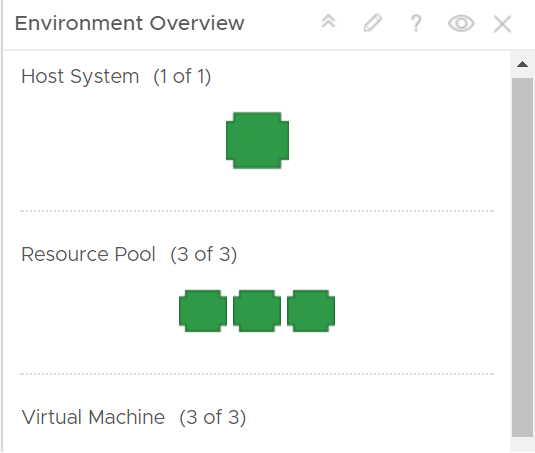
환경 개요 위젯 및 구성 옵션의 작동 방식
환경 개요 위젯을 하나 이상의 사용자 지정 대시보드에 추가할 수 있습니다.
위젯에는 하나 이상의 유형을 가진 개체에 대한 데이터가 표시됩니다. 위젯에 표시되는 데이터는 위젯을 구성할 때 선택한 개체 유형과 범주에 따라 달라집니다.
위젯의 개체는 개체 유형을 기준으로 순서대로 표시됩니다.
개체를 가리키면 개체의 상태, 위험 및 효율성에 대한 매개 변수가 툴팁에 나타납니다.
환경 개요 위젯에서 개체를 두 번 클릭하면 개체에 대한 세부 정보를 볼 수 있습니다.
환경 개요 위젯을 사용하려면 대시보드에 위젯을 추가하고 위젯에 표시되는 데이터를 구성해야 합니다. 배지와 개체를 하나 이상 선택해야 합니다. 또한 개체 유형을 선택할 수 있습니다.
환경 개요 위젯에는 기본 및 고급 구성 옵션이 있습니다. 기본 구성 옵션은 기본적으로 사용되도록 설정됩니다.
환경 개요 위젯의 모든 기능을 사용하려면 위젯의 기본 구성을 변경해야 합니다. vRealize Operations 시스템에 로그인하고 web.properties 파일에서 skittlesCustomMetricAllowed를 true로 설정합니다. web.properties 파일은 /usr/lib/vmware-vcops/user/conf/web 폴더에 있습니다. 변경 내용은 service vmware-vcops-web restart 명령을 사용하여 UI를 다시 시작한 후에 적용됩니다.
배지 탭을 사용하여 각 개체에 대해 위젯이 표시하는 배지 매개 변수를 선택해야 합니다. 구성 탭을 사용하여 개체 또는 개체 유형을 선택해야 합니다. 기본 옵션을 사용하여 인벤토리에서 구체적 개체를 확인할 수 있습니다. 서로 다른 유형의 개체 또는 개체 그룹을 확인하려면 고급 옵션을 사용해야 합니다.
환경 개요 위젯을 찾을 수 있는 위치
위젯은 어떠한 사용자 지정 대시보드에나 포함될 수 있습니다. 왼쪽 메뉴에서 를 클릭하여 구성된 대시보드를 표시합니다.
대시보드 위젯에 나타나는 데이터를 사용자 지정하려면 왼쪽 메뉴에서 를 클릭합니다. 대시보드를 생성하려면 왼쪽 메뉴에서 를 클릭합니다. 대시보드 패널에서 생성을 클릭합니다. 대시보드를 편집하려면 왼쪽 메뉴에서 를 클릭합니다. 대시보드 패널에서 편집할 대시보드를 선택하고 을 선택합니다. 위젯 또는 보기를 보고 대시보드에 추가하려면 보기 및 위젯 옵션 사이에서 전환합니다. 위젯 목록 패널에는 미리 정의된 모든 위젯 목록이 표시됩니다. 위젯을 위쪽 패널의 대시보드 작업 공간으로 끕니다.
환경 개요 위젯 도구 모음 옵션
위젯의 제목 표시줄에서 도구 모음 표시 아이콘을 클릭하여 도구 모음 옵션에 액세스합니다.
도구 모음에는 배지에 대한 자세한 정보를 가져오는 데 사용할 수 있는 아이콘이 포함되어 있습니다.
| 옵션 | 설명 |
|---|---|
| 배지 | 위젯에 표시되는 개체에 대해 상태, 위험, 또는 효율성 배지를 선택할 수 있습니다. 배지의 툴팁에는 배지의 표준 이름이 표시됩니다. |
| 상태 | 개체의 배지 상태와 개체 상태에 따라 개체를 필터링할 수 있습니다. |
| 정렬 | 문자 또는 숫자를 기준으로 개체를 정렬할 수 있습니다. |
환경 개요 위젯 구성 옵션
위젯의 제목 표시줄에서 위젯 편집 아이콘을 클릭하여 위젯을 구성합니다.
| 옵션 | 설명 |
|---|---|
| 제목 | 이 위젯을 동일한 위젯 템플릿 기반의 다른 인스턴스와 구분하는 사용자 지정 제목을 입력합니다. |
| 선택한 개체 | 위젯 데이터의 기반이 되는 개체입니다. 텍스트 상자를 채우려면 을 선택하고 목록에서 개체를 선택합니다. |
| 컨텐츠 새로 고침 | 이 위젯에서 데이터의 자동 새로 고침을 사용하거나 사용하지 않도록 설정합니다. 사용하지 않도록 설정하는 경우에는 대시보드를 열 때나 대시보드의 위젯에서 새로 고침 버튼을 클릭할 때만 위젯이 업데이트됩니다. |
| 간격 새로 고침 | 컨텐츠 새로 고침 옵션을 사용하도록 설정하는 경우 이 위젯에서 데이터를 새로 고치는 빈도를 지정합니다 . |
| 자체 제공자 |
위젯에 표시되는 개체가 해당 위젯에 정의되었는지 또는 다른 위젯을 통해 제공되었는지를 나타냅니다.
|
| 배지 | 확인할 매개 변수를 정의합니다. 확인란을 사용하여 상태, 위험 및 효율성 매개 변수를 선택하거나 선택 취소할 수 있습니다. 위젯의 기본 구성으로 모든 배지가 선택됩니다. 배지 매개 변수를 하나 이상 선택합니다. |
| 구성 | 기본 환경의 개체 목록으로, 열을 기준으로 정렬하거나 검색하여 위젯에 표시되는 데이터의 기반으로 삼을 개체를 찾을 수 있습니다. |
| 고급 개체 유형을 사용하여 상태, 위험 및 효율성에 대한 정보를 확인할 개체의 유형을 선택할 수 있습니다. 개체 유형을 두 번 클릭하여 선택합니다. 어댑터 유형 드롭다운 메뉴를 사용하여 어댑터를 기준으로 개체 유형을 필터링합니다. vSphere 기본값 사용 버튼을 사용하여 기본 vSphere 개체 유형을 확인할 수 있습니다. 목록에서 개체 유형을 제거하려면 vSphere 기본값 사용 옆에 있는 선택한 항목 제거를 클릭합니다. 개체 유형 범주 메뉴를 사용하여 확인할 개체 유형의 그룹을 선택할 수 있습니다. 개체 트리를 사용하여 개체를 선택하면 표시된 개체를 필터링할 수 있습니다. 예를 들어 VM의 데이터스토어를 확인하려면 개체 유형 메뉴에서 데이터스토어를 두 번 클릭하여 선택합니다. 개체 유형 목록에 있는 데이터스토어를 클릭하고 개체 트리에서 VM을 찾아서 선택합니다. 이전 위젯 구성으로 되돌리려면 개체 유형 목록에서 데이터스토어를 클릭하고 개체 트리 창에서 모두 선택 취소를 클릭합니다. 메트릭 트리와 배지 데이터 그리드는 위젯의 기본 구성이 변경된 경우에만 사용 가능한 구성 옵션입니다. 이러한 구성 옵션을 사용하려면 vRealize Operations 시스템에 로그인하고 web.properties 파일에서 skittlesCustomMetricAllowed를 true로 설정합니다. web.properties 파일은 /usr/lib/vmware-vcops/user/conf/web 폴더에 있습니다. |